cad工具栏怎么调出来? cad重新显示工具栏的两种方法
[AutoCAD] cad工具栏怎么调出来? cad重新显示工具栏的两种方法cad工具栏怎么调出来?cad在使用的时候,找不到工具栏了该怎么办?我们可以重新调出工具栏,下面我们就来看看cad重新显示工具栏的两种方法... 22-03-11
cad工具栏怎么调出来?右键点击空白处进入选项页面,切换到配置栏,点击重置功能,在提示对话框中点击是重置cad状态,调出默认工具栏。
方法一:重置
进入选项页
右键点击编辑区空白处,进入“选项”页面。
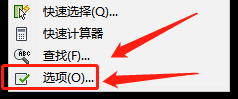
进入配置栏
在选项页面,切换到“配置”栏。
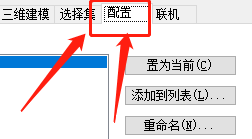
点击重置
在配置栏,点击“重置”功能。
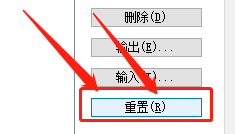
调出工具栏
在提示对话框中点击“是”,重置cad状态,调出默认工具栏。
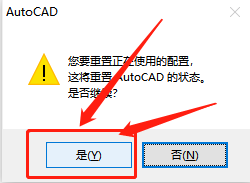
方法一:重置
首先安装好需要的cad软件如图所示。
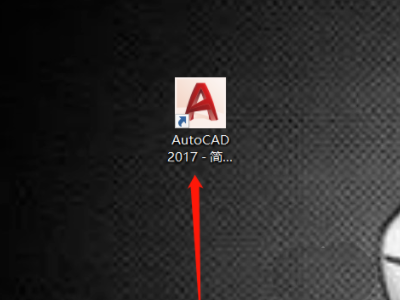
接下来需要双击进入cad界面,进行设置,如下图所示。
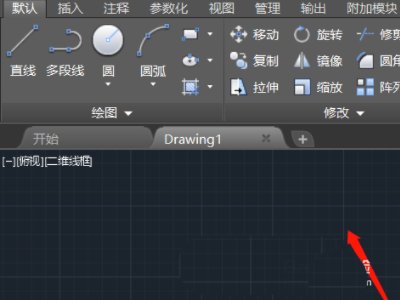
接下来需要选择顶部工具栏命令弹出下拉菜单,如下图所示。
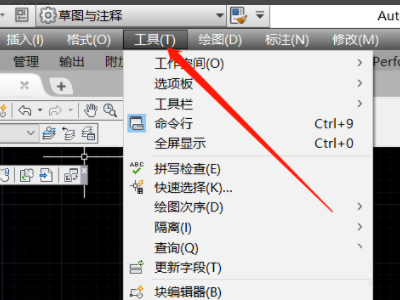
接下来需要选择工具栏命令,如下图所示。
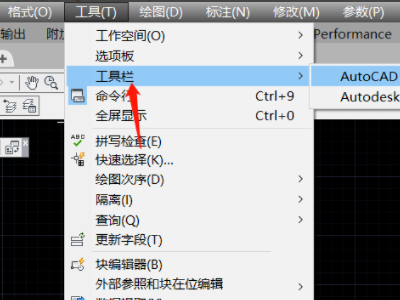
接下来需要选择autocad按钮,进入选项,如下图所示。

如图所示,cad布局中视口工具栏被调出来了,如下图所示。
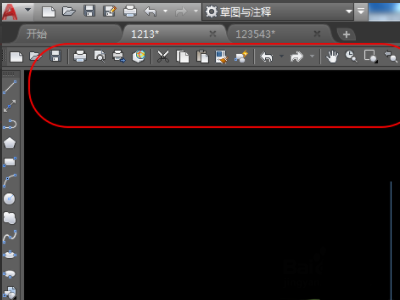
以上就是两种方法恢复cad工具栏的技巧,希望大家喜欢,请继续关注代码网。
相关文章:
-
[AutoCAD] cad怎么绘制老虎拜年图? cad虎年快乐矢量图的绘制方法cad怎么绘制老虎拜年图?2022年是虎年,想要绘制一款老虎拜年的图个,该怎么绘制这个矢量图嗯?下面我…
-
[AutoCAD] CAD怎么画雪容融? 简笔画雪容融cad图纸的画法CAD怎么画雪容融?冰墩墩和雪容融最近很火,我们已经画过冰墩墩了,该怎么绘制雪容融呢?下面我们就来看看简笔画雪…
-
[AutoCAD] CAD怎么绘制小女孩 CAD绘制小女孩教程CAD不仅可以绘制出一些功能性的东西,我们还可以使用CAD绘画,下面我们就一起来看看使用CAD是如何画可爱的小女孩吧.…
-
[AutoCAD] CAD怎么画冰墩墩? 冰墩墩cad图纸的画法CAD怎么画冰墩墩?冬奥会期间冰墩墩一墩,很多人都自己做,我们也可以使用cad绘制冰墩墩,该怎么绘制呢?下面我们就来…
-
正确选择强调性文字字体的5个建议对于网页设计来说,最大的趋势之一就是在页面顶部放置一张超级醒目的Banner主视觉图或视频,通过一些成功使用文字排版的例子,我们将在下面的文章中提…
-
[AutoCAD] CAD如何绘制神气的小狐狸 CAD绘制神气的小狐狸教程小狐狸是非常聪明的动物,很多故事都有他们的身影,今天咱们就使用CAD会一直个小狐狸,一起来学习一下吧...…
版权声明:本文内容由互联网用户贡献,该文观点仅代表作者本人。本站仅提供信息存储服务,不拥有所有权,不承担相关法律责任。
如发现本站有涉嫌抄袭侵权/违法违规的内容, 请发送邮件至 2386932994@qq.com 举报,一经查实将立刻删除。
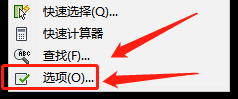
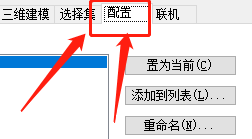
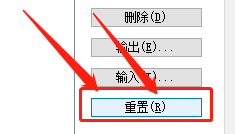
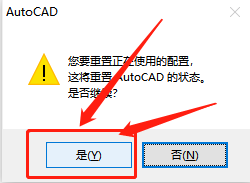
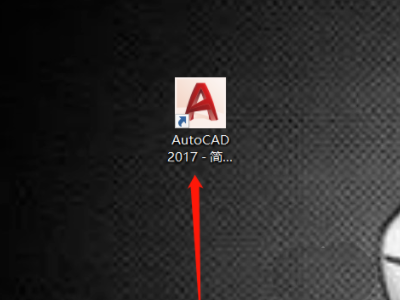
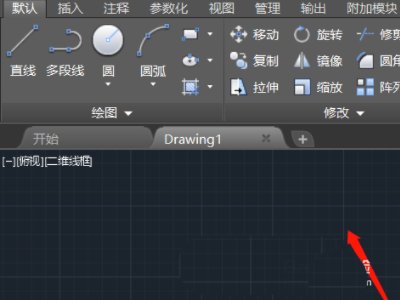
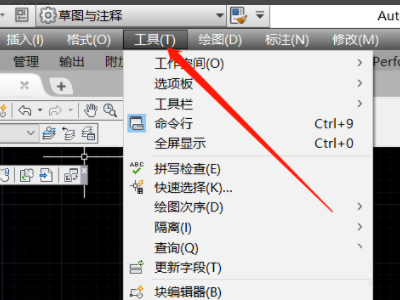
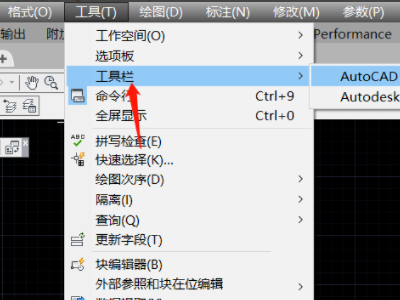

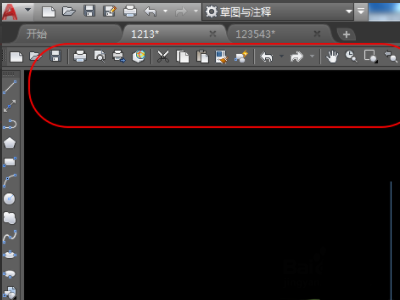

发表评论